Bonjour les amis. Dans cet article, vous apprendrez comment installer Navidrome sur Debian 11.
Tout d'abord, qu'est-ce que le Navidrome ?
Selon le site Web du projet,
C'est un logiciel qui vous permet d'écouter votre propre musique numérique de la même manière que vous le feriez avec des services comme Spotify, Apple Music et autres. Il vous permet également de partager facilement votre musique et vos listes de lecture avec vos amis et votre famille.
Donc, en un mot, c'est une application qui vous permet de déployer votre bibliothèque musicale en vous inspirant de services comme Spotify.
Certaines fonctionnalités principales de Navidrome sont les suivantes
- Gère de grandes collections de musique
- Diffuse pratiquement tous les formats audio disponibles
- Lit et utilise toutes les métadonnées que vous avez sélectionnées
- Excellente prise en charge des compilations (albums multi-artistes) et des coffrets (albums multi-disques)
- Multi-utilisateur, chaque utilisateur dispose de son propre nombre de lectures, listes de lecture, favoris, etc.
- Très faible utilisation des ressources
En plus de tout cela, il est multiplateforme et nous pouvons utiliser Docker comme méthode d'installation. De cette façon, nous pouvons l'installer rapidement sur de nombreux systèmes d'exploitation.
Allons-y.
Installer Navidrome sur Debian 11
Tout d'abord, vous devez mettre à niveau complètement le système sur votre serveur.
sudo apt update
sudo apt upgrade
Ensuite, nous devons installer ffmpeg .
sudo apt install ffmpegAprès cela, créez les dossiers nécessaires pour que Navidrome s'exécute.
sudo mkdir -p /opt/navidrome
sudo mkdir -p /var/lib/navidromeEnsuite, définissez les autorisations nécessaires sur les dossiers en faisant de l'utilisateur actuel le propriétaire des deux dossiers.
sudo chown $USER:$USER -R /opt/navidrome
sudo chown $USER:$USER -R /var/lib/navidrome
Maintenant, en utilisant le wget commande, nous pouvons démarrer l'installation comme suit.
wget https://github.com/navidrome/navidrome/releases/download/v0.47.5/navidrome_0.47.5_Linux_x86_64.tar.gz -O Navidrome.tar.gz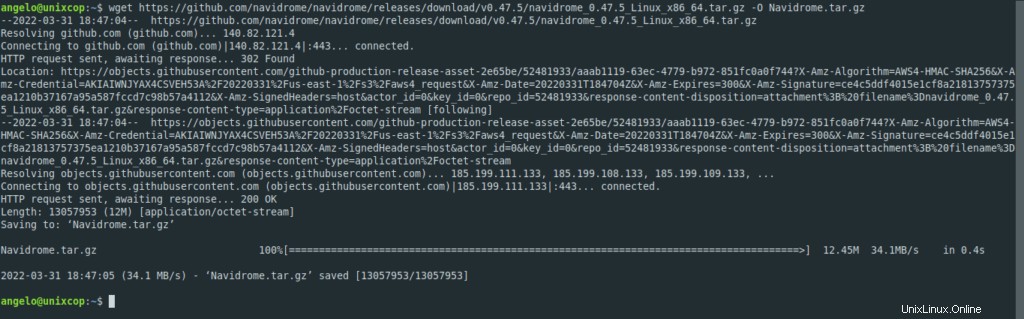
Au moment de la rédaction de cet article, la dernière version stable de Navidrome est 0.47.5 alors vérifiez le site de téléchargement pour le lien correct.
Ensuite, décompressez le fichier téléchargé.
sudo tar -xvzf Navidrome.tar.gz -C /opt/navidrome/Ensuite, modifiez ou créez un fichier de configuration initial.
sudo vi /var/lib/navidrome/navidrome/navidrome.tomlEt ajoutez ce qui suit
MusicFolder = "<library_path>"Enregistrez les modifications et fermez l'éditeur.
Créer un service Systemd
La gestion du navidrome peut être simplifiée en créant un service systemd. Cela rendra le démarrage, l'arrêt, le redémarrage ou la vérification de son état une tâche simple.
Créer le fichier de configuration du service
sudo vi /etc/systemd/system/navidrome.serviceEt ajoutez ce qui suit
[Unit]
Description=Navidrome Music Server and Streamer compatible with Subsonic/Airsonic
After=remote-fs.target network.target
AssertPathExists=/var/lib/navidrome
[Install]
WantedBy=multi-user.target
[Service]
User=<user>
Group=<group>
Type=simple
ExecStart=/opt/navidrome/navidrome --configfile "https://1118798822.rsc.cdn77.org/var/lib/navidrome/navidrome.toml"
WorkingDirectory=/var/lib/navidrome
TimeoutStopSec=20
KillMode=process
Restart=on-failure
DevicePolicy=closed
NoNewPrivileges=yes
PrivateTmp=yes
PrivateUsers=yes
ProtectControlGroups=yes
ProtectKernelModules=yes
ProtectKernelTunables=yes
RestrictAddressFamilies=AF_UNIX AF_INET AF_INET6
RestrictNamespaces=yes
RestrictRealtime=yes
SystemCallFilter=~@clock @debug @module @mount @obsolete @reboot @setuid @swap
ReadWritePaths=/var/lib/navidrome
ProtectSystem=full
Dans le [service] section, vous devez remplacer le User et Group valeurs avec celles correspondantes.
Enregistrez les modifications et fermez l'éditeur.
Actualiser la liste des services.
sudo systemctl daemon-reloadEnsuite, démarrez le service
sudo systemctl start navidrome.serviceEt vérifiez l'état du service
sudo systemctl status navidrome.service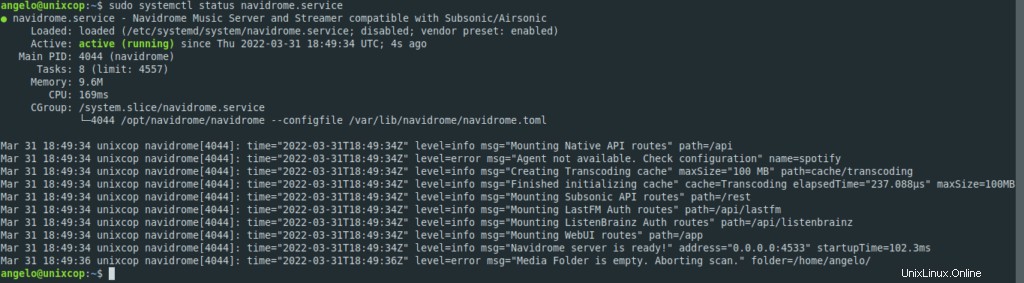
Si tout se passe bien, vous verrez un écran comme celui-ci.
Connectez-vous à l'interface graphique de Navidrome
Ouvrez maintenant un navigateur et accédez à http://domain:4533 . Vous verrez un écran comme celui-ci où vous devrez créer l'administrateur de l'utilisateur.
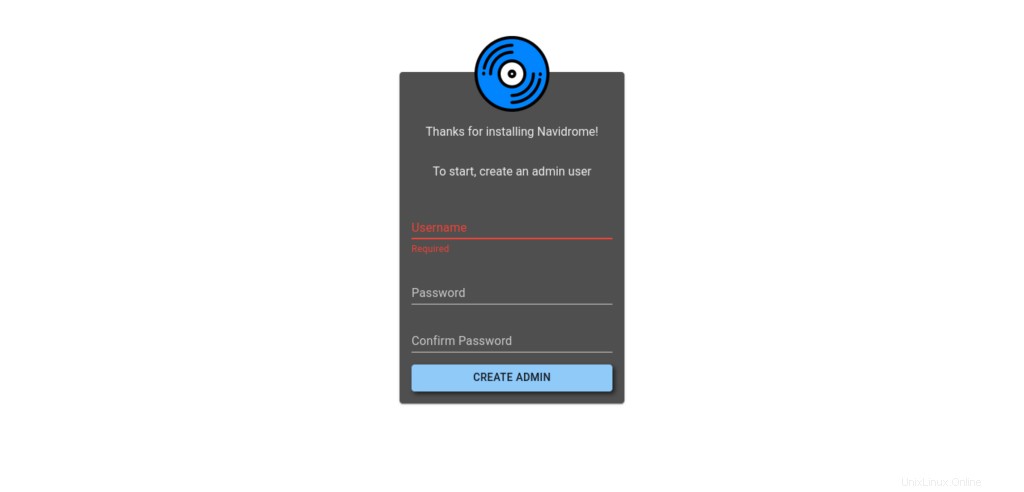
Lorsque vous faites cela, vous verrez l'écran principal de l'application.
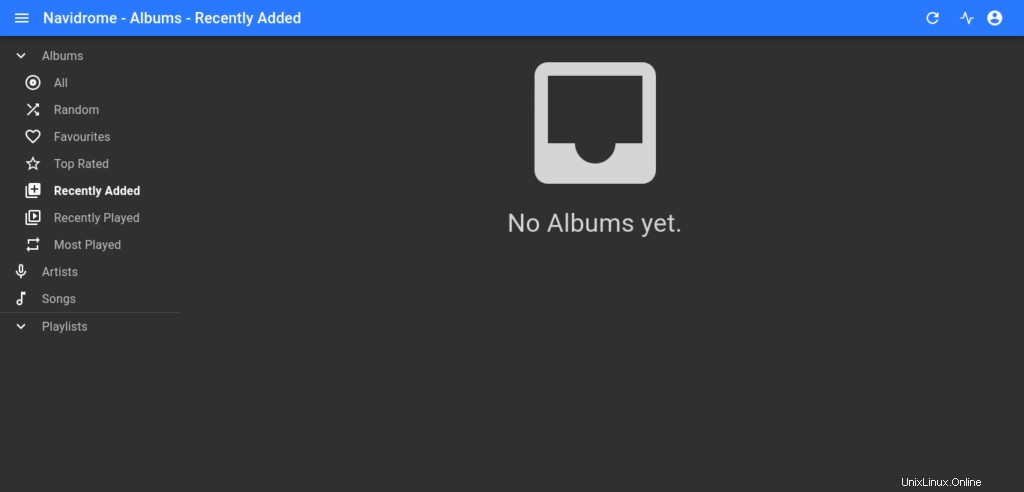
Conclusion
Grâce à ce post, vous avez appris comment installer votre propre spotify avec Navidrome. Cela semble intéressant et comme vous pouvez le voir, c'est simple et peut être utilisé pour des projets éducatifs ou communautaires.